本教程教你怎样让windows7关闭休眠
Windows 7,中文名称视窗7,是由微软公司(Microsoft)开发的操作系统,内核版本号为Windows NT 6.1。Windows 7可供家庭及商业工作环境:笔记本电脑 、平板电脑 、多媒体中心等使用。和同为NT6成员的Windows Vista一脉相承,Windows 7继承了包括Aero风格等多项功能,并且在此基础上增添了些许功能。
不少用户在使用过程中发现电脑要是开着然后一会都没去动它的话电脑会进入休眠状态,这样的话就会导致网络也会跟着断开,那是因为电脑有设置休眠状态,可是休眠如果没有关掉就会占用系统盘的空间哦,那么要如何让win7关闭休眠呢?小编这就来向大家演示一遍关闭win7休眠的操作。
计算机操作过程中,经常会遇到系统自动进入休眠模式的情况。当你下载东西然后出去工作,等你回来打开电脑东西依然没有下载完成,还需要继续下载,浪费了大量的时间。如何才能让win7关闭休眠呢?为了让大家方便操作,小编就分享一篇让win7关闭休眠的操作教程。
怎么让win7关闭休眠图解
打开“开始菜单”点击打开“控制版面”。
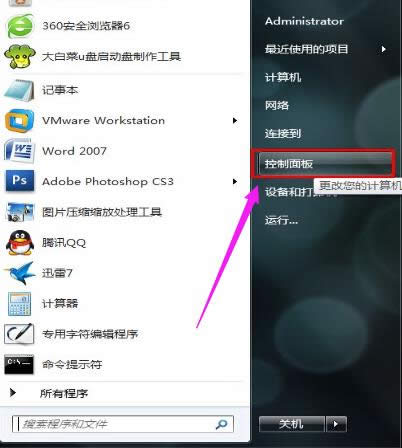
win7图解详情(1)
在打开的“控制版面”点击进入“系统和安全”找到“电源选项”点击打开。
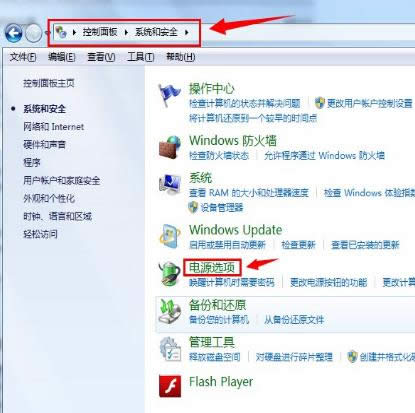
win7图解详情(2)
在“选择电源计划”页面下,选择“平衡(推荐)”后的“更改计划设置”
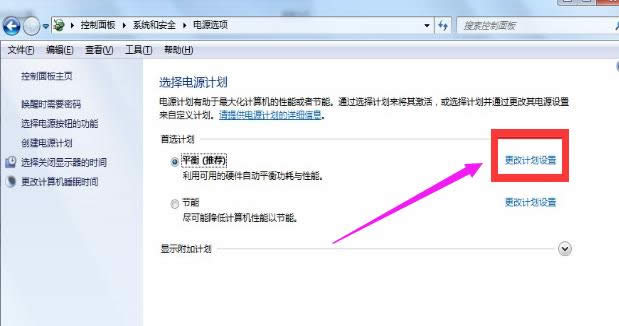
win7图解详情(3)
选择“更改高级电源设置(C)”进入设置界面
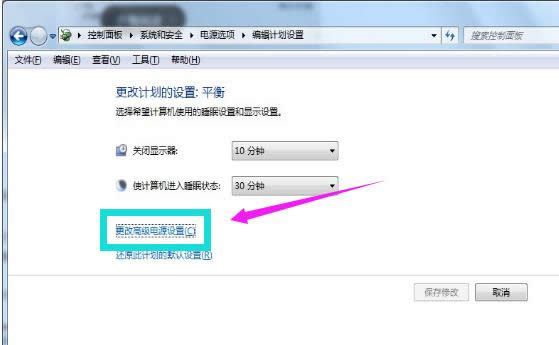
win7图解详情(4)
选择睡眠 - 允许使用唤醒定时器 - 设置(禁用),点击确定保存设置。
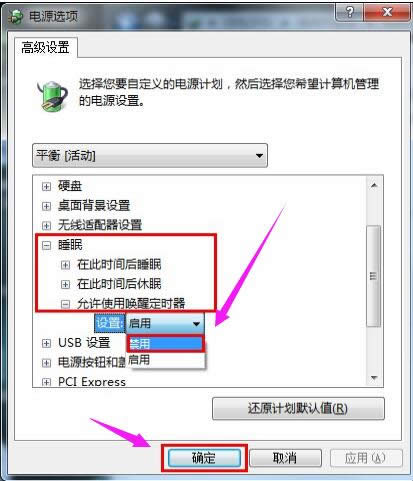
win7图解详情(5)
点开始-所有程序-附件-记事本,新建一个记事本窗口
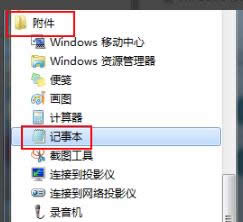
win7图解详情(6)
在记事本中输入或复制下面指令
关闭休眠功能:
@powercfg-hoff
重启休眠功能:
@powercfg-hon

win7图解详情(7)
另存为任意文件名.bat文件,
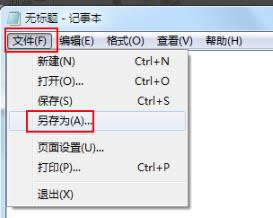
win7图解详情(8)
下图以aa.bat为例
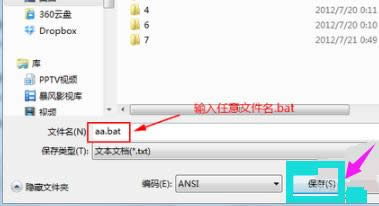
win7图解详情(9)
右键创建的批处理文件,以管理员身份运行,完成相关命令。
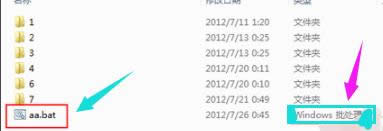
win7图解详情(10)
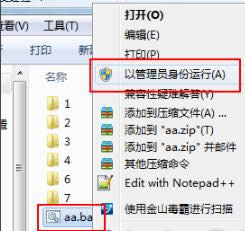
win7图解详情(11)
关闭win7的休眠模式,小编就讲到这里。有其它更好的方法我们以后再进行探讨和更新。
Windows 7简化了许多设计,如快速最大化,窗口半屏显示,跳转列表(Jump List),系统故障快速修复等。Windows 7将会让搜索和使用信息更加简单,包括本地、网络和互联网搜索功能,直观的用户体验将更加高级,还会整合自动化应用程序提交和交叉程序数据透明性。
……